Fix Roblox não está funcionando ou conectando

- 2165
- 264
- Robert Wunsch DVM
Roblox está disponível no PC, Mac, iOS, Android e Xbox One. Existem vários problemas que podem surgir ao tentar se conectar a um jogo de Roblox que o impedirá de jogar. Geralmente, os erros de conexão do ROBLOX resultam de ser bloqueado pelo seu firewall ou devido a uma conexão de internet ruim.
Neste artigo, abordaremos como corrigir os problemas mais comuns quando o Roblox não estiver funcionando.
ÍndiceProblemas de conexão

As causas mais comuns de problemas de conexão com o Roblox são:
- Conexão inconsistente
- Internet de baixa largura de banda
- Interferência de firewall
- Servidores Roblox estão baixos
- O jogo está vazio ou mal codificado
- Você foi banido do servidor ou é um servidor privado
Esses problemas podem produzir várias mensagens de erro, incluindo mais comumente "não poderia se conectar" e "falha do ID 14". Você também pode experimentar tempos de carregamento extremamente longos, jogos que nunca carregam, jogos que desligam consistentemente ou jogos onde você pode inserir os modos de construção e edição, mas não o modo de reprodução.
Outro problema comum é o código de erro 279. Existem maneiras de corrigir o código de erro 279.
Observação: Se você foi banido de um servidor ou é um servidor privado, provavelmente receberá a mensagem "não poderia conectar".
Verifique a sua conexão com a internet
A primeira coisa a verificar é que você está conectado à Internet e que sua conexão é rápida o suficiente para executar o Roblox sem problemas.
No Windows:
- Imprensa Windows + i abrir Configurações.
- Selecione Rede e Internet.
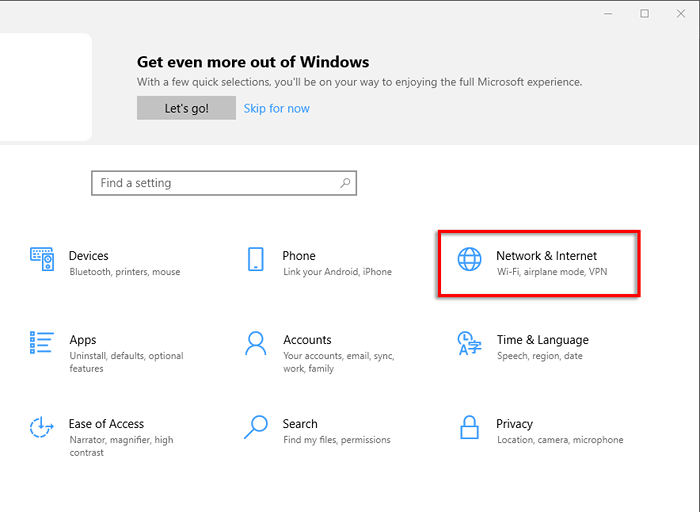
- Sob Status, Deve dizer "você está conectado à internet".
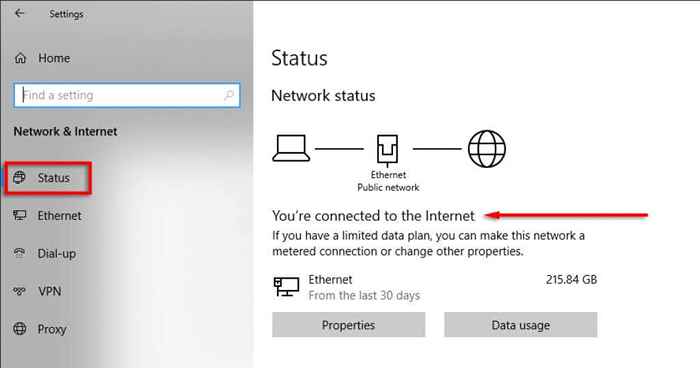
- Caso contrário, solucione sua conexão com a Internet.
No Mac:
- Selecione os Menu da Apple > Preferências do Sistema > Rede.
- Selecione seu Adaptador de rede.
- Deve dizer Status: conectado.
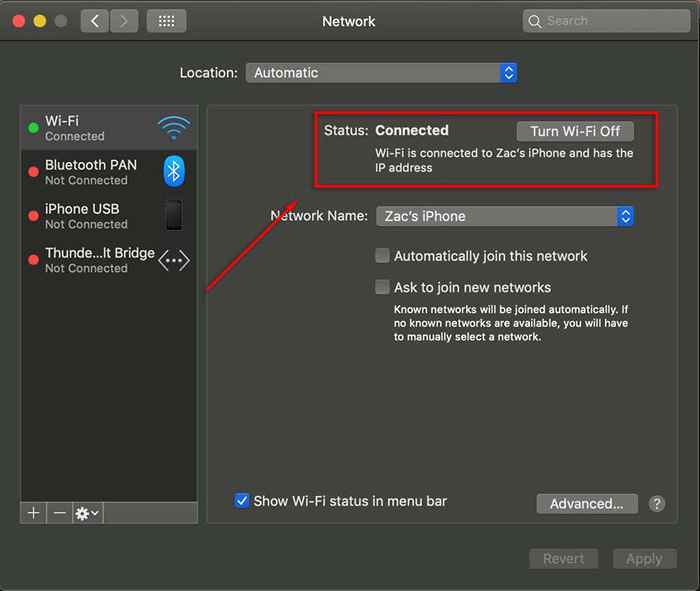
No Xbox One:
- Selecione Configurações > Todas as configurações > Selecione rede > Configurações de rede.
- Selecione Conexão de rede de teste.
- Isso lhe dirá se você está ou não conectado à Internet.
No iOS ou Android:
Você deve ver sua conexão com a Internet pelo indicador de dados ao longo da parte superior da tela (ao lado do símbolo da recepção).
Se você está tendo problemas consistentes na Internet, verifique se ninguém em sua rede está baixando nada e que seu provedor de internet não esteja tendo problemas em sua área.
Observação: Para a conexão mais consistente, você deve tentar tocar enquanto conectado através de um cabo Ethernet (em vez de via Wi-Fi).
Verifique a velocidade da sua conexão
O ROBLOX requer uma conexão média à Internet de 4-8 MB/s.
- Abre o teu Navegador de internet.
- Na barra de pesquisa, digite Teste de velocidade de Ookla.
- Depois que a página da web carregar, selecione Ir.
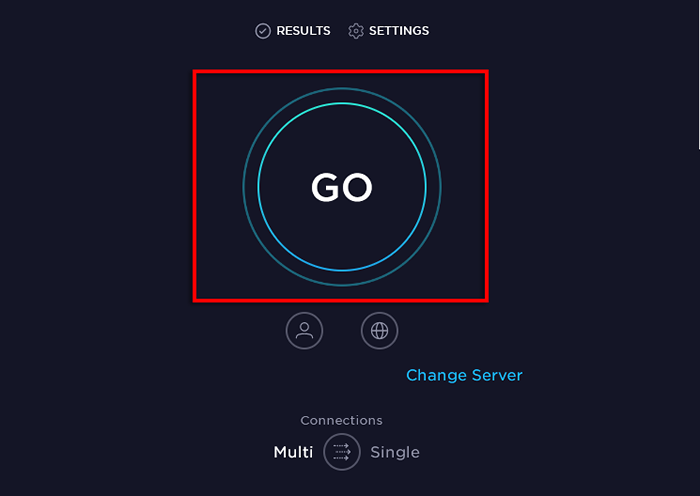
- Aguarde a página exibir sua média.
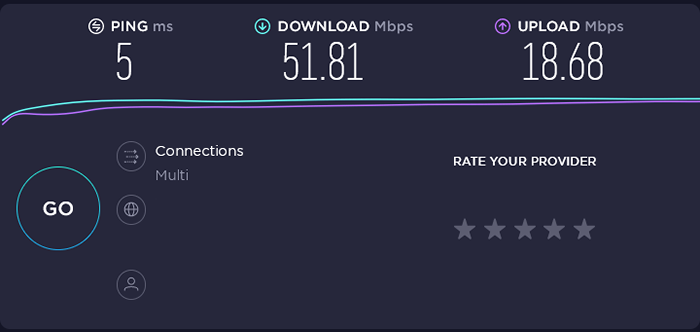
Se estiver abaixo da velocidade de conexão recomendada, pode ser a causa de seus problemas.
Verifique seu firewall
Ocasionalmente, seu firewall pode bloquear o Roblox. Para neutralizar isso, verifique se o Roblox não está bloqueado.
No Windows 10:
- Abrir Começar.
- Tipo Firewall na barra de pesquisa.
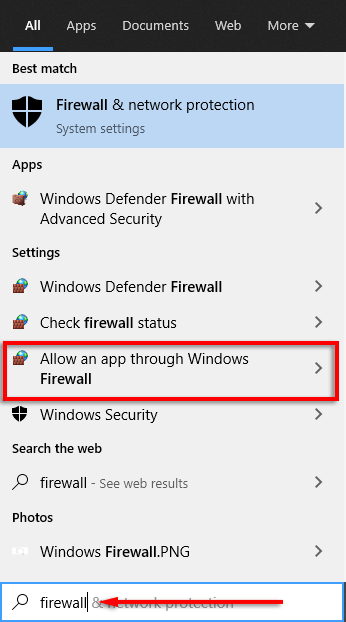
- Selecione Permitir um aplicativo através do Windows Firewall.
- Role para baixo e encontre Roblox.
- Se for desamarrado, verificar IT em redes privadas.
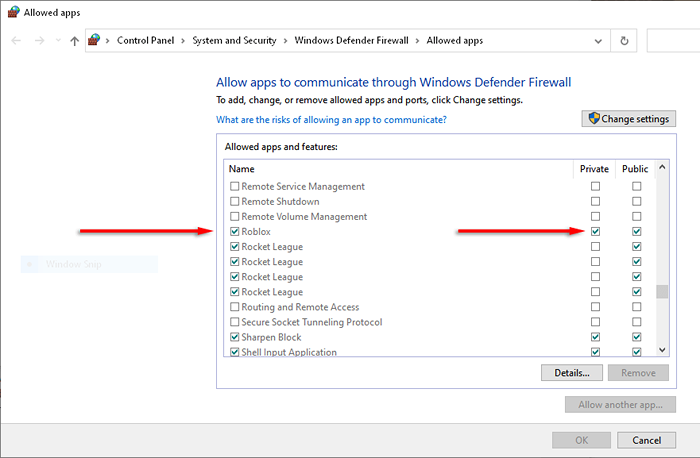
No Mac:
- Abrir Preferências do Sistema.
- Selecione Segurança ou segurança e privacidade.
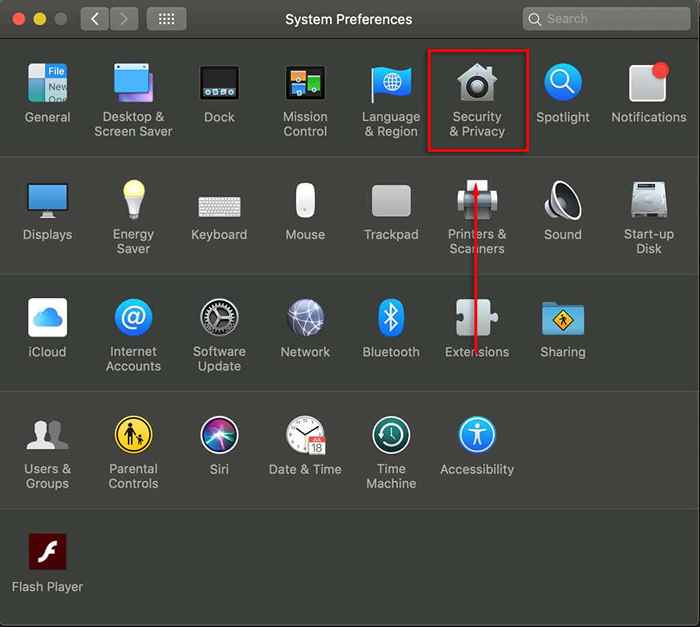
- Selecione os Firewall aba.
- Desbloquear a seção de preferência e depois digite seu nome de administrador e senha.
- Selecione Opções de firewall.
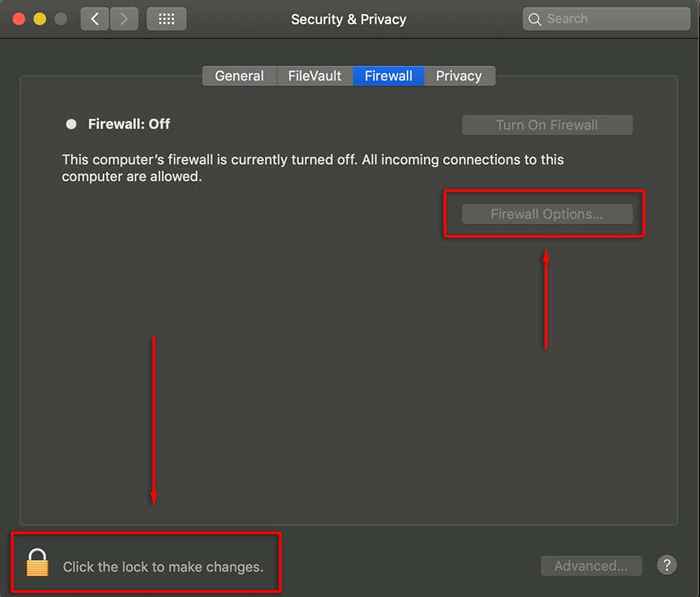
- Selecione Adicionar aplicativo (+).

- Escolher Roblox.
- Selecione Adicionar > OK.
Verifique se os servidores roblox estão inativos
Existem vários sites que relatarão se os servidores Roblox estão inativos ou não. As duas melhores opções são o status ROBLOX no Twitter e Down Detector. Estes são baseados em relatórios de usuários e não são afiliados ao Roblox.
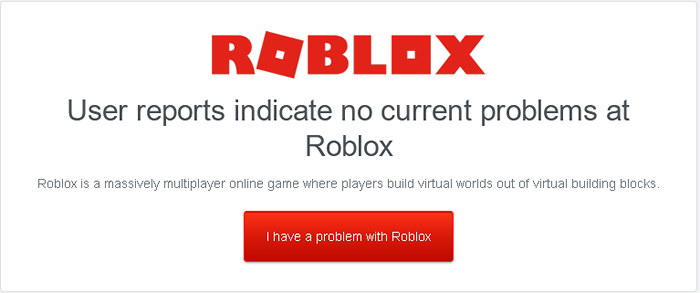
Se você estiver enfrentando problemas, acesse esses sites e veja se outros usuários estão relatando problemas de conexão. Se estiverem, pode ser que os servidores Roblox estejam enfrentando dificuldades.
Verifique se é um mapa / local ruim
Alguns mapas/lugares no Roblox são mal feitos ou têm erros de código interno. Geralmente, se o seu avatar aparecer, isso significa que o mapa carregou. Se houver problemas com o mapa, eles podem ser inerentes ao próprio mapa e não têm nada a ver com sua conexão. Tudo o que você pode fazer é informar o fabricante e esperar que o problema seja corrigido do lado deles.
Dados claros do roblox
Se você estiver jogando em um dispositivo Android, os arquivos temporários podem ocasionalmente ficar corrompidos. Para limpar esses dados:
- Abrir Configurações > Aplicativos.
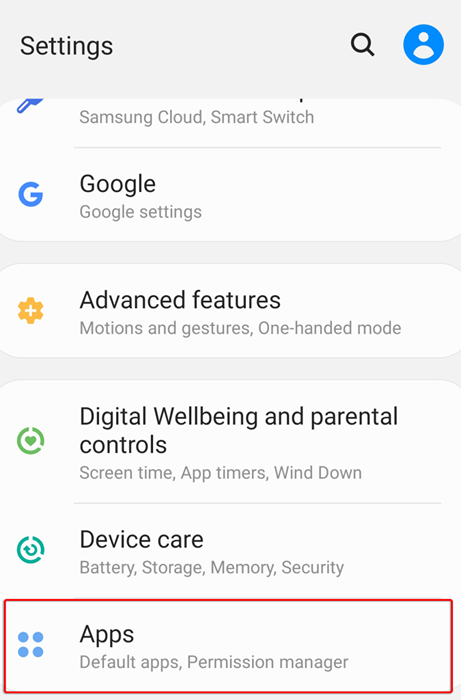
- Selecione Roblox em seguida, selecione Armazenar.
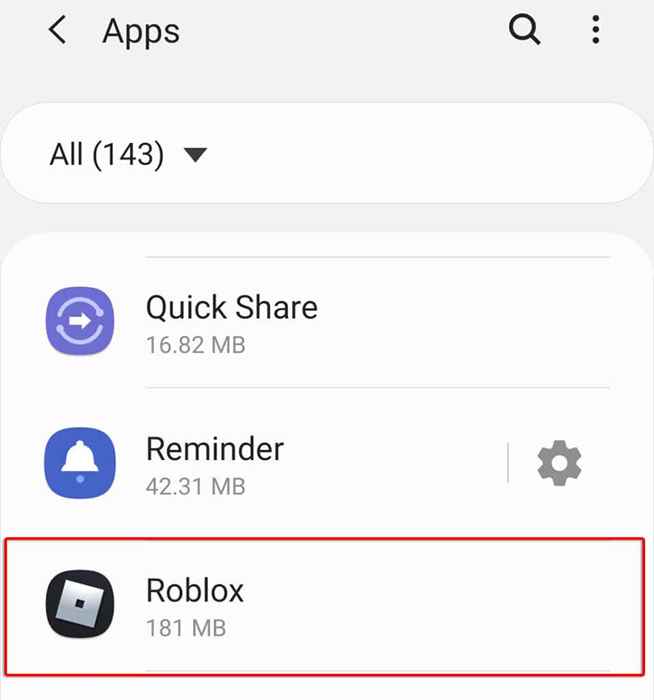
- Selecione Apagar os dados e Limpar cache.
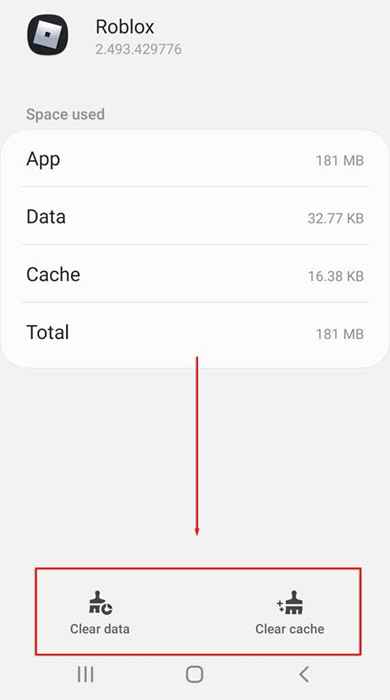
Reinstale o roblox
Se seus problemas de conexão forem particularmente persistentes, a opção final é reinstalar o jogo. Verifique se o Roblox está fechado no seu dispositivo, desinstale e reinstale -o.
Observação: Certifique -se de desinstalar corretamente o Roblox antes de reinstalar. Veja como para Windows e Mac.
Se nada mais funcionar
Se nada acima corrigir seus problemas com o Roblox não funcionando ou se conectando, talvez seja necessário entrar em contato com a equipe de suporte deles. Eles o ajudarão a trabalhar com possíveis causas do erro de conexão e, esperançosamente.
Se este artigo ajudou ou você souber de uma correção que não listamos, informe -nos nos comentários abaixo!
- « Como abrir um arquivo JAR no Windows
- Como corrigir um dispositivo de inicialização inacessível no Windows 10/11 »

